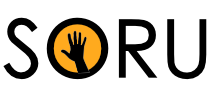Google karanlık mod nasıl açılır?
Son zamanlarda hızla popülerleşen karanlık mod özelliği bir çok uygulama yazılım ve web sitesi tarafında kullanılmaya başlanıyor. Daha önce Google Chrome ile bu akıma katılan Google şirketi bu kez Google arama motorunu da kararttı. Başta koyu mod seven kullanıcılar olmak üzere pek çok kullanıcı Google’ın bu yeniliğini beğendi. Ancak bazı kullanıcılar hâlâ bu özelliğin nasıl aktifleştirilebileceğini bilmiyor.
Karanlık mod nedir?
Karanlık mod açık arka plan üzerinde koyu içerik şeklinde benimsenen geleneksel anlayışın aksine arka planı koyu renk tonları ve içeriği açık renk tonlarda seçen son zamanlarda popülerleşen tasarım anlayışıdır. Karanlık mod hem gözleri daha az yorduğu için hem de OLED ve AMOLED ekranlı cihazlarda enerji tasarrufu sağladığı için kullanıcılar tarafından tercih ediliyor.
Karanlık mod ne işe yarar?
Karanlık mod, kullandığımız cihazların ekranlarının büyük bir çoğunluğunu kaplayan arka planı koyu tonlarda seçerek hem gözü daha az yorar hem de batarya tüketimini azalmasını sağlar. Bu sebeplerden ötürü pek çok kullanıcı cihazlarında ya da kullandıkları uygulamalarda (varsa) koyu mod özelliğini açar.
Karanlık mod şarjı etkiler mi?
Yapılan testler sonucunda karanlık mod kullanımının batarya tüketimine etkili olup olmadığı ekran cinsine göre değişiyor. Karanlık mod OLED ve AMOLED ekranlı telefonlarda ciddi derecede enerji tasarrufu sağlarken, LCD ekranlı telefonlarda bir tasarruf söz konusu olmuyor.
Google karanlık mod nasıl açılır?
Google karanlık modu hem Google ana sayfasında (yani henüz bir arama yapmadığınız ve herhangi bir sonucun görüntülenmediği sayfa) hem de arama sonuçları sayfasında açabilirsiniz. Google karanlık modu cihazınızın varsayılan karanlık mod ayarı olarak belirlemek istiyorsanız arama sonucu sayfasına gitmeniz lazım.
- Eğer Google ana sayfasındaysanız karanlık modu açmak için sayfanın sağ altında bulunan ‘Ayarlar’ butonuna basın. Açılan menünün en altında ‘Koyu tema: Kapalı’ şekilinde bir buton göreceksiniz. Google karanlık modu açmak için tek yapmanız gereken butona tıklamak.
- Eğer Google arama sonuçları sayfasındaysanız sağ üstteki Ayarlar işaretine (Çark simgesi) tıklayın. Açılan menüde ‘Görünüm’ başlığı altında bulunan seçeneklerden istediğinizi seçin.
Arama sayfasındayken koyu modu açmaya çalışırsanız ‘Cihaz varsayılanı’ diye bir seçenek görürsünüz. Bu seçeceği seçerseniz cihazının varsayılan koyu mod tercihi uygulanır. Yani cihaz ayarlarınızda koyu mod açık ise Google koyu mod da açık olur, kapalı ise Google karanlık mod da kapalı olur.
Google karanlık mod, kullanıcıların gözlerini yormayan ve daha rahat bir kullanım sağlayan bir özelliktir. Karanlık mod, özellikle gece geç saatlerde kullanıldığında kullanıcılara daha az yorgunluk hissi verir. Bunun yanı sıra, karanlık mod batarya tüketimini de azaltır.
Google karanlık modu açmak için öncelikle cihazınızın işletim sisteminde karanlık modun etkinleştirilmesi gerekmektedir. Eğer cihazınızın işletim sistemi iOS ise Ayarlar > Ekran ve Parlaklık yolunu izleyerek karanlık modu etkinleştirebilirsiniz. Android işletim sistemi kullanan cihazlarda ise Ayarlar > Ekran yolunu takip ederek karanlık modu etkinleştirebilirsiniz.
Cihazınızdaki karanlık modu etkinleştirdikten sonra, Google uygulamasında karanlık modu açabilirsiniz. Bunun için öncelikle Google uygulamasını açın ve sağ üst köşedeki profil fotoğrafınıza dokunun. Ardından Ayarlar > Genel > Tema yolunu takip edin ve Karanlık Mod seçeneğini etkinleştirin.
Google arama sayfasında da karanlık modu kullanmak istiyorsanız, öncelikle Google arama sayfasını açın ve sağ üst köşedeki Ayarlar simgesine dokunun. Ardından Genel > Tema yolunu izleyerek Karanlık Mod seçeneğini etkinleştirin.
Bazı kullanıcılar, Google karanlık modu açmak için tarayıcılarını kullanırlar. Bu durumda da tarayıcınızın karanlık mod özelliğini etkinleştirmeniz gerekmektedir. Google Chrome tarayıcısında karanlık modu etkinleştirmek için Ayarlar > Görünüm yolunu izleyin ve Karanlık Modu Etkinleştir seçeneğini seçin.
Sonuç olarak, Google karanlık mod kullanımı oldukça basittir. Öncelikle cihazınızın işletim sisteminde karanlık modu etkinleştirin, ardından Google uygulamasında ve arama sayfasında karanlık modu etkinleştirin.
Video: Bütün Sitelerde Karanlık Mod Nasıl Açılır?
Google karanlık mod nasıl kapatılır?
Google karanlık mod kapatma işlemi de açma işlemiyle aynıdır. Google ana sayfasındaysanız sağ alttaki ‘Ayarlar’ butonuna tıklayıp açılan menüden ‘Koyu tema: Açık’ butonuna basın. Google arama sonuçları sayfasındaysanız sağ üstteki çark simgesine basıp ‘Görünüm’ sekmesinden ‘Açık tema’ yazısına basın. Karanlık modu istediğinizde tekrar açabilirsiniz.
Akıllı telefonlarda Google karanlık mod nasıl açılır?
Akıllı telefonlarınızda Google karanlık modu açmak için sol üstteki üç çizgiye basın. Açılan menüden ‘Koyu tema: Kapalı’ butonuna basarak açabilirsiniz. Google Karanlık mod açıksa bu buton ‘Koyu tema: Açık’ şeklinde gözükür. Yine aynı şekilde bu butona basarak Google karanlık modu kapatabilirsiniz.
Google karanlık mod renk kodları
Karanlık mod seçeneği sunan uygulamalar ve web siteleri farklı renk seçimleri yaparlar. Google karanlık modu açtığımızda gördüğümüz renklerin hex renk kodları ise şu şekilde:
- #202124: Arka plandaki siyaha yakın olan koyu rengin kodu
- #8ab4f8: Koyu arka plan üstünde yer alan arama sonuçlarının mavi tonlarındaki başlık kısmının renk kodu
- #bdc1c6: Koyu arka plan üstünde yer alan arama sonuçlarının içerik metine ait renk kodu
- #c58af9: Daha önce ziyaret edilen / tıklanan başlıkların mor tonlarındaki renginin kodu